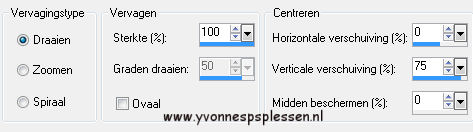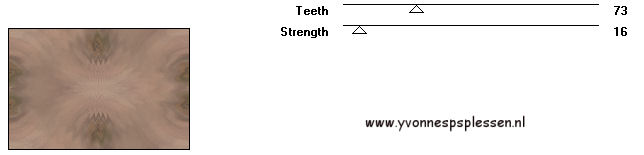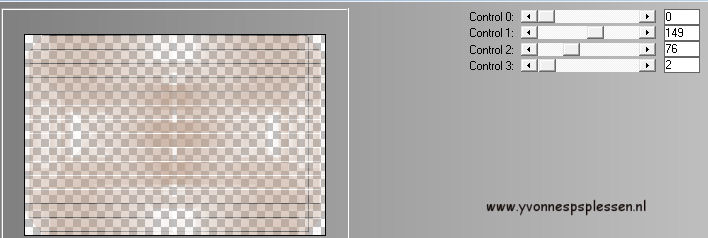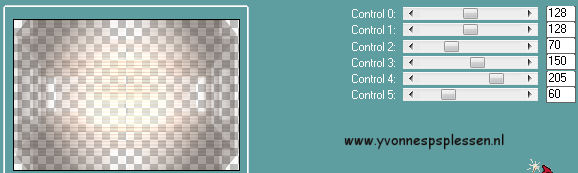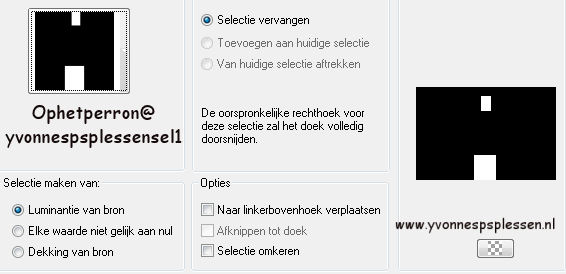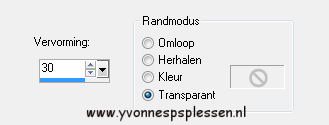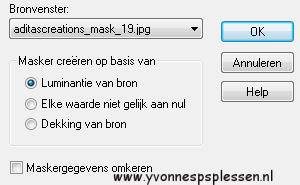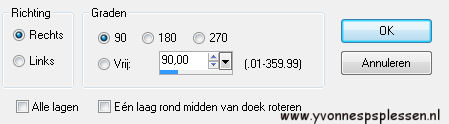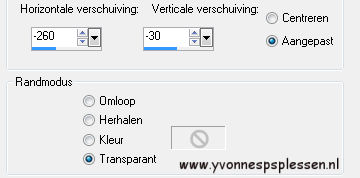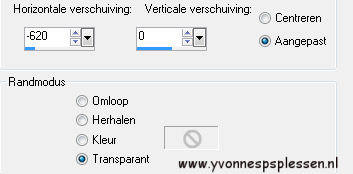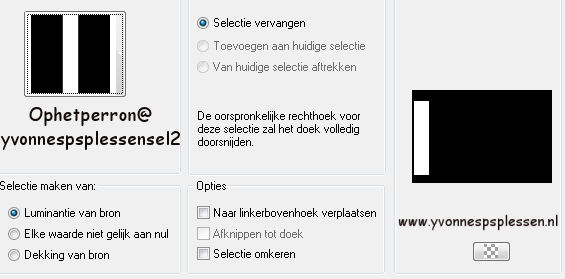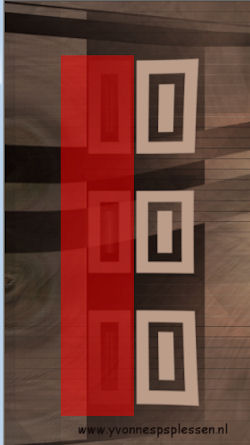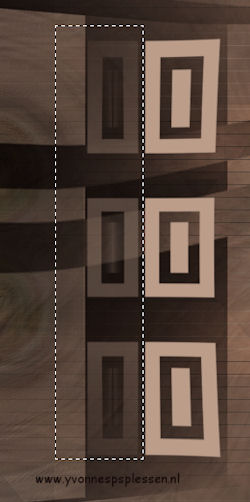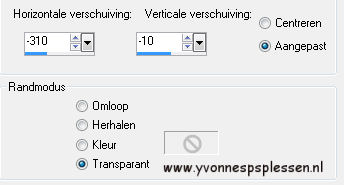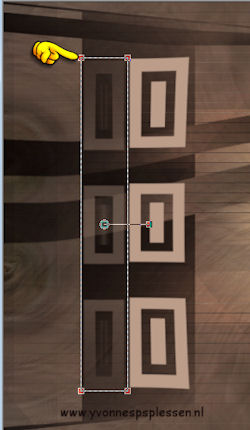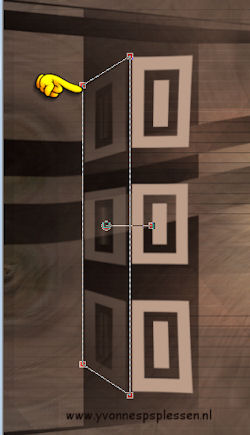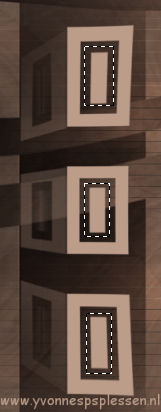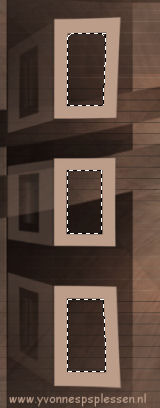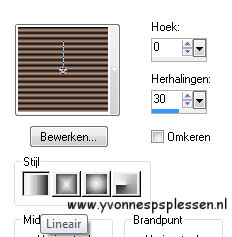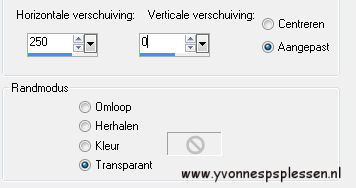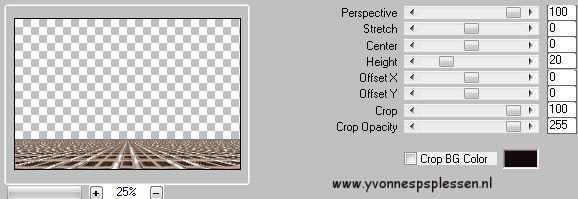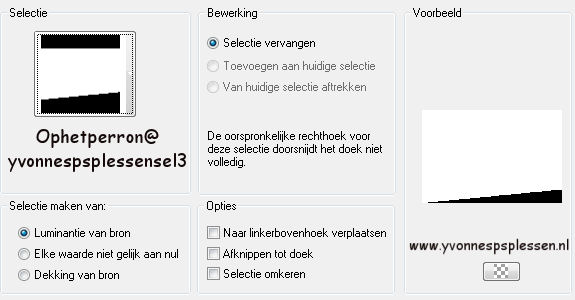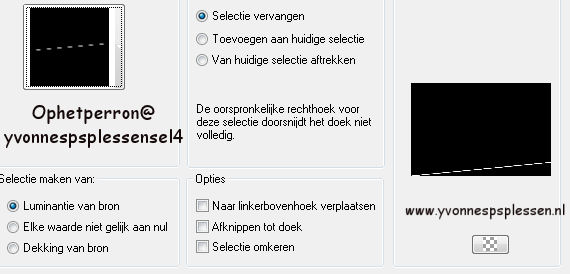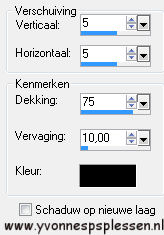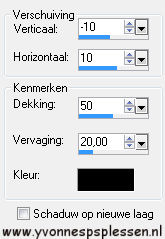|
Deze les is geschreven in PSP X3 maar is goed te maken in andere versies
Deze les is in het Deze les is in het
De vrouwentube is van Annelies De treintube is van Yvonne (maar niet van mijzelf) De maskers zijn van Aditas Creations
De maker van de kloktube is mij helaas onbekend Is deze tube van jou? Neem dan contact met mij op dan kan ik je de credits geven
Toestemming en banners van tubes en vertalingen vind je HIER
Benodigdheden: Mijn materiaal Daar ik ieders werk respecteer worden er geen filters meer meegeleverd, kom je hierdoor in de problemen om de les te maken mail mij dan Filters: Alien Skin Snap Art Carolaine and Sensibility Eye Candy 5: Impact L en K's Mayra MuRas Meister Unlimited 2.0 Visman - VM Distortion
Plaats de voorinstelling Ophetperron@yvonnespsplessen in je map Insteekfilters bij Alien Skin Snap Art onder Settings en dan in de map Stylize Plaats de selecties in je map Selecties Open je tubes en maskers in PSP
Wanneer je met eigen kleuren werkt speel dan met de mengmodus en/of dekking naar eigen inzicht
1 Zet je voorgrondkleur op #bb9d8a en je achtergrondkleur op #130908
2 Open een nieuwe afbeelding - 900 x 600 pixels Transparant Vul de afbeelding met je voorgrondkleur
3 Selecties Alles selecteren
4 Activeer Alies_534-vrouw-14062011 Bewerken Kopiλren
Ga terug naar je werkje Bewerken Plakken in selectie Selecties Niets selecteren
5 Effecten Afbeeldingseffecten Naadloze herhaling Standaard
6 Aanpassen Vervagen Radiaal vervagen
7 Lagen Dupliceren Afbeelding Omdraaien
8 Lagen Eigenschappen Dekking: 50
9 Lagen Samenvoegen Alle lagen samenvoegen
10 Effecten Afbeeldingseffecten Naadloze herhaling De instelling staat nog goed
11 Lagen Dupliceren
12 Effecten Insteekfilters VM Distortion Gear
13 Effecten Insteekfilters Unlimited 2.0 Convolution Filters Emboss (strong) Emboss: 255
14 Lagen Eigenschappen Mengmodus: Verschil Dekking: 50
15 Lagen Samenvoegen Alle lagen samenvoegen
16 Lagen Nieuwe rasterlaag Vul deze laag met je voorgrondkleur
17 Lagen Nieuwe maskerlaag Uit afbeelding
Lagen Samenvoegen Groep samenvoegen
18 Effecten Insteekfilters L en K Landksiteofwonders L en Ks Mayra
19 Effecten Insteekfilters Carolaine and Sensibility CS Reflection
20 Lagen Eigenschappen Mengmodus: Tegenhouden Dekking: 80
Dit hebben we nu:
21 Lagen Nieuwe rasterlaag Vul deze laag met je achtergrondkleur
22 Lagen Nieuwe maskerlaag Uit afbeelding
Lagen Samenvoegen Groep samenvoegen
23 Selecties Selectie laden/opslaan Selectie laden vanaf schijf
24 Klik op de deletetoets van je toetsenbord Selecties Niets selecteren
25 Effecten Geometrische effecten Cilinder horizontaal Sterkte: 35%
26 Effecten Geometrische effecten Perspectief horizontaal
27 Lagen Dupliceren
28 Lagen Eigenschappen Mengmodus: Vermenigvuldigen Dekking: 75
29 Lagen Nieuwe rasterlaag Vul deze laag met je voorgrondkleur
30 Lagen Nieuwe maskerlaag Uit afbeelding
Lagen Samenvoegen Groep samenvoegen
31 Afbeelding Formaat wijzigen 60% - Bicubisch Geen vinkje voor formaat van alle lagen wijzigen
32 Afbeelding Vrij roteren
33 Effecten Afbeeldingseffecten Verschuiving
34 Lagen Dupliceren Afbeelding Spiegelen
35 Effecten Afbeeldingseffecten Verschuiving
36 Lagen Samenvoegen Omlaag samenvoegen
37 Selecties Selectie laden/opslaan Selectie laden vanaf schijf
38 Klik op de deletetoets van je toetsenbord
39 Selecties Selectie bewerken De selectie wordt nu rood, zie hier: Schuif met je gereedschap Verplaatsen het rode gedeelte een stuk naar rechts zover dat het de eerste 3 kleinere vakjes volledig bedekt LET OP het rode gedeelte mag niets van de grotere drie vakjes bedekken
40 Selecties Bewerken Nu is het rood weer weg en is het weer een selectie met stippellijntjes
41 Bewerken Knippen Bewerken Plakken als nieuwe laag Selecties Niets selecteren
42 Effecten Afbeeldingseffecten Verschuiving
43 Lagen Schikken Omlaag
44 Activeer je gereedschap Selecteren (sneltoets K) Zet de modus op PERSPECTIEF Er komt nu een blok om de 3 vakjes te staan Ga op het blokje links bovenaan staan
Sleep dat blokje een klein stukje naar beneden De onderkant gaat dan automatisch naar boven (houdt je muisknop ingedrukt tijdens het verslepen)
45 Klik op de toets M van je toetsenbord om de omlijning te deselecteren
46 Lagen Eigenschappen Dekking: 60
47 Activeer in je lagenpalet Groep - Raster 1, de bovenste laag Schuif "de blokjes" nog wat naar links tegen de andere aan
Dit hebben we nu:
48 Activeer je gereedschap Selectie Rechthoek met deze instellingen:
en selecteer hiermee de volgende 3 vakjes
49 Klik op de deletetoets van je toetsenbord Selecties Niets selecteren
50 Activeer je gereedschap Toverstaf met deze instellingen:
en selecteer de volgende 3 vakjes
51 Selecties Wijzigen Uitbreiden 3 pixels
52 Maak van je voorgrondkleur het volgende verloop
53 Lagen Nieuwe rasterlaag Vul de selectie met je verloop
54 Effecten Insteekfilters Alien Skin Snap art Stylize Zoek onder Settings de voorinstelling Ophetperron@yvonnespsplessen en klik op OK
55 Selecties Niets selecteren
56 Lagen - Schikken Omlaag
57 Activeer wederom in je lagenpalet Groep - Raster 1, de bovenste laag Lagen Samenvoegen Omlaag samenvoegen
58 Effecten Insteekfilters Eye Candy 5: Impact Perspective Shadow Zoek onder Settings Drop Shadow, Blurry en klik op OK
59 Lagen Dupliceren
60 Afbeelding Vrij roteren De instelling staat nog goed
61 Effecten Afbeeldingseffecten Verschuiving
62 Afbeelding Formaat wijzigen 60% - Bicubisch Geen vinkje voor formaat van alle lagen wijzigen
63 Effecten Insteekfilters MuRas Meister Perspective Tiling
64 Selecties Selectie laden/opslaan Selectie laden vanaf schijf
65 Klik op de deletetoets van je toetsenbord
66 Selecties Selectie laden/opslaan Selectie laden vanaf schijf
67 Lagen Nieuwe rasterlaag Vul de selectie met je achtergrondkleur Selecties Niets selecteren
68 Effecten 3D effecten Slagschaduw Kleur = zwart
69 Activeer treintje van yvonne Bewerken Kopiλren
Ga terug naar je werkje Bewerken Plakken als nieuwe laag
70 Afbeelding Formaat wijzigen 120% - Bicubisch Geen vinkje voor formaat van alle lagen wijzigen
Plaats deze zoals hier:
71 Lagen Schikken Achteraan Lagen Schikken Omhoog Deze staat nu als 3e van onderen in je lagenpalet
72 Lagen Eigenschappen Mengmodus: Luminantie Dekking: 70
73 Activeer kTs_13bK_3 copie Bewerken Kopiλren
Ga terug naar je werkje Bewerken Plakken als nieuwe laag
74 Lagen Schikken Vooraan
75 Afbeelding Formaat wijzigen 35% - Bicubisch Geen vinkje voor formaat van alle lagen wijzigen
76 Effecten Foto effecten Sepiakleuring Mate van veroudering: 50
Plaats de klok rechts, zie mijn crea
77 Effecten 3D effecten Slagschaduw Kleur = zwart
78 Activeer Alies_534-vrouw-14062011 Bewerken Kopiλren
Ga terug naar je werkje Bewerken Plakken als nieuwe laag
79 Afbeelding Formaat wijzigen 80% - Bicubisch Geen vinkje voor formaat van alle lagen wijzigen
Plaats de tube nog klein stukje naar links en onder tegen de rand aan, zie mijn crea
80 Effecten Insteekfilters Eye Candy 5: Impact Perspective Shadow De instelling staat nog goed
81 Afbeelding Randen toevoegen 2 pixels Symmetrisch Voorgrondkleur Afbeelding Randen toevoegen 50 pixels Symmetrisch Achtergrondkleur
82 Selecteer met je toverstaf de rand van 50 pixels
83 Aanpassen - Vervagen - Gaussiaanse vervaging Bereik: 50
84 Selecties - Niets selecteren
85 Lagen Nieuwe rasterlaag Plaats je naam of watermerk
86 Lagen - Samenvoegen - Alle lagen samenvoegen
87 Eventueel je afbeelding nog verkleinen Wil je de afbeelding laten plaatsen op mijn site graag niet kleiner dan 800 pixels langste zijde
Bestand opslaan als jpeg
Met dank aan Annie en Monique voor het testen van deze les Uitwerking Annie
Uitwerking Monique
Deze les is door mezelf bedacht, gemaakt en
geschreven
© Yvonne Februari
2012
|